Flutter插件fireflow的使用方法介绍
Flutter插件fireflow的使用方法介绍
内容
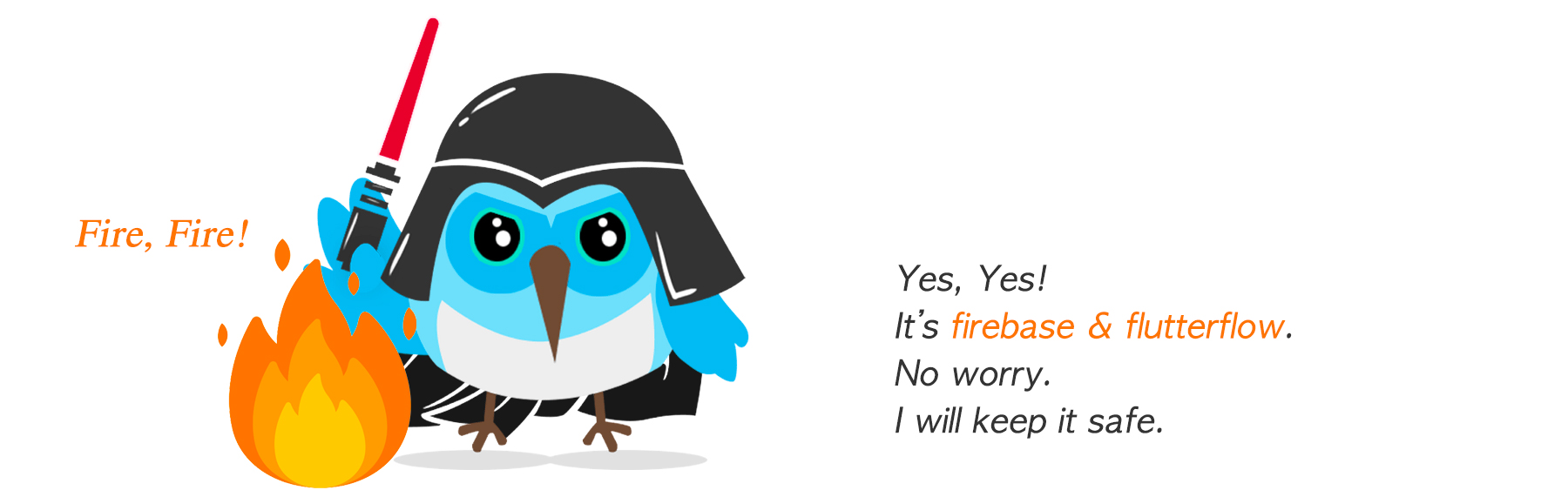
FireFlow #
-
版本 0.0 和版本 0.1 有很大的不同。特别是核心代码和集合结构发生了变化,因此版本 0.0 和 0.1 不兼容。本文档将随着当前 0.1.x 版本的开发和更新而频繁更新,请注意。
-
Fireflow 是为了支持 FlutterFlow 而创建的。因此,尽可能多地与 FlutterFlow 兼容,并遵循 FlutterFlow 的概念。然而,在使用 Flutter 开发时,可以直接使用 Fireflow。
-
在版本 0.1 中提供了所有基本控件。因此,可以快速构建应用程序。首先将基本提供的控件连接到自定义控件,然后逐步进行 UI 定制。
-
如果您需要版本 0.0.x 的源代码,请参阅 0.0.x 分支。
-
聊天室相关功能开发暂时停止。
- 无法通过 Firestore 实现聊天室功能。
- 例如,如果聊天室有 1000 名用户,并且同时有 100 人在线聊天,则每次聊天都会导致大量更新,这会导致高昂的成本。
- 考虑使用实时数据库来实现聊天功能。
编码指南 #
- 在各种对话框中,尽可能不自动关闭对话框,而是保留回调函数。这样可以在对话框打开后继续显示,并允许在父组件中关闭它。
- 此时,回调函数应统一为
onError、onCancel和onSuccess。
- 此时,回调函数应统一为
初始化 #
- 在启动应用时,调用
AppService.instance.init()。此操作只需要在 navstack 的最底层页面(根页面)执行一次。
class _MyAppState extends State<MyApp> {
[@override](/user/override)
void initState() {
super.initState();
_router = createRouter();
WidgetsBinding.instance.addPostFrameCallback((timeStamp) {
navigatorKey = _router.routerDelegate.navigatorKey;
AppService.instance.init(
context: navigatorKey.currentContext,
debug: true,
moveUserPrivateDataTo: 'users_private_data',
onChat: (UserModel user) => _router.pushNamed(
ChatRoomScreen.routeName,
queryParams: {
'chatRoomDocumentId': ChatService.instance
.getSingChatRoomReference(user.reference)
.id,
},
),
);
});
}
}
示例代码
import 'package:example/firebase_options.dart';
import 'key.dart';
import 'package:example/router.dart';
import 'package:firebase_core/firebase_core.dart';
import 'package:fireflow/fireflow.dart';
import 'package:flutter/material.dart';
import 'package:flutter/scheduler.dart';
import 'package:supabase_flutter/supabase_flutter.dart';
import 'package:go_router/go_router.dart';
import 'package:flutter_localizations/flutter_localizations.dart';
void main() async {
WidgetsFlutterBinding.ensureInitialized();
await Firebase.initializeApp(options: DefaultFirebaseOptions.currentPlatform);
await Supabase.initialize(
url: 'https://crhqrbyjksnyqdrpqedr.supabase.co',
anonKey: supabaseAnonKey,
);
runApp(const MyApp());
}
class MyApp extends StatefulWidget {
const MyApp({super.key});
[@override](/user/override)
State<MyApp> createState() => _MyAppState();
}
class _MyAppState extends State<MyApp> {
[@override](/user/override)
void initState() {
super.initState();
SchedulerBinding.instance.addPostFrameCallback((timeStamp) {
AppService.instance.init(
context: router.routerDelegate.navigatorKey.currentContext!,
debug: true,
displayError: true,
noOfRecentPosts: 4,
supabase: SupabaseOptions(
usersPublicData: 'users_public_data',
posts: 'posts',
comments: 'comments',
postsAndComments: 'posts_and_comments',
),
messaging: MessagingOptions(
foreground: true,
background: true,
onTap: (String initialPageName, Map<String, String> parameterData) {
dog('on message tap: $initialPageName, Map<String, String> $parameterData');
AppService.instance.context
.pushNamed(initialPageName, queryParams: parameterData);
},
),
);
});
}
[@override](/user/override)
Widget build(BuildContext context) {
return MaterialApp.router(
title: 'Flutter Demo',
theme: ThemeData(
primarySwatch: Colors.blue,
),
routerConfig: router,
locale: null,
localizationsDelegates: const [
GlobalMaterialLocalizations.delegate,
GlobalWidgetsLocalizations.delegate,
GlobalCupertinoLocalizations.delegate,
],
supportedLocales: const [
Locale('en'),
Locale('ko'),
],
);
}
}
聊天功能示例
import 'package:fireflow/fireflow.dart';
import 'package:flutter/material.dart';
class ChatRoomScreen extends StatelessWidget {
const ChatRoomScreen({super.key});
static const String routeName = '/chatRoom';
[@override](/user/override)
Widget build(BuildContext context) {
return Scaffold(
appBar: AppBar(
title: const Text('Chat Room'),
),
body: ChatRoomMessageList(
chatRoomDocumentReference: ChatService.instance.currentChatRoomReference,
myMessageBuilder: (DocumentSnapshot snapshot) =>
ChatRoomMessageMine(
message: ChatRoomMessagesRecord.getDocumentFromData(
snapshot.data()! as Map<String, dynamic>,
snapshot.reference,
),
),
otherMessageBuilder: (DocumentSnapshot snapshot) =>
ChatRoomMessageOthers(
message: ChatRoomMessagesRecord.getDocumentFromData(
snapshot.data()! as Map<String, dynamic>,
snapshot.reference,
),
),
protocolMessageBuilder: (DocumentSnapshot snapshot) =>
ChatRoomMessageProtocol(
message: ChatRoomMessagesRecord.getDocumentFromData(
snapshot.data()! as Map<String, dynamic>,
snapshot.reference,
),
),
onEmpty: const Text('No messages yet'),
),
);
}
}
使用者信息更新时重建小部件
import 'package:fireflow/fireflow.dart';
class MyDocWidget extends StatelessWidget {
[@override](/user/override)
Widget build(BuildContext context) {
return AuthStream(
login: (user) => Text('Logged in as ${user.displayName}'),
logout: () => Text('Logged out'),
);
}
}更多关于Flutter插件fireflow的使用方法介绍的实战教程也可以访问 https://www.itying.com/category-92-b0.html
1 回复
更多关于Flutter插件fireflow的使用方法介绍的实战系列教程也可以访问 https://www.itying.com/category-92-b0.html
在 Flutter 开发中,有时会遇到一些插件或库的功能描述不明确或未定义(undefined),比如你提到的 fireflow 插件。在这种情况下,我们可以通过一些通用的方法来探索和使用这些插件。以下是一些步骤和建议,帮助你更好地理解和使用未知功能的插件:
1. 查看插件文档
- pub.dev 页面: 首先,访问
fireflow插件的 pub.dev 页面。即使插件的功能描述未定义,通常也会有其他信息,如版本、依赖、作者、示例代码等。 - README 文件: 查看插件的
README文件,通常会在 pub.dev 页面上显示,或者在 GitHub 仓库中。
2. 查看源代码
- GitHub 仓库: 如果插件是开源的,访问其 GitHub 仓库,查看源代码。通过阅读源代码,你可以更好地理解插件的功能和工作原理。
- 代码注释: 源代码中的注释通常会对函数和类的功能进行解释,这有助于你理解如何使用插件。
3. 查看示例代码
- 示例项目: 许多插件会提供示例项目,展示如何使用插件的各个功能。即使功能描述不明确,示例代码可以帮助你理解插件的用途。
- 运行示例: 下载并运行示例项目,观察插件的实际效果。
4. 查阅相关资源
- 社区讨论: 查找关于
fireflow插件的社区讨论,如 Stack Overflow、GitHub Issues 等,可能会有其他开发者的使用经验或问题解答。 - 教程或博客: 有时,开发者会分享关于特定插件的教程或使用经验,这些资源可能对你有帮助。
5. 尝试使用插件
- 创建测试项目: 创建一个简单的 Flutter 项目,尝试集成
fireflow插件。通过实际使用,你可以更好地理解插件的功能。 - 调试和日志: 使用调试工具和日志输出,观察插件的运行情况,帮助你理解其工作原理。
6. 联系作者或社区
- GitHub Issues: 如果插件的功能仍然不明确,你可以在插件的 GitHub 仓库中创建一个 Issue,询问作者或社区关于插件功能的详细信息。
- 社交媒体或论坛: 你还可以在社交媒体或开发者论坛上寻求帮助,可能有其他开发者使用过类似的插件。
7. 考虑替代方案
- 如果
fireflow插件的功能过于模糊或不适合你的需求,考虑寻找其他功能明确的替代插件。
示例代码(假设 fireflow 是一个与 Firebase 相关的插件)
import 'package:flutter/material.dart';
import 'package:fireflow/fireflow.dart'; // 假设 fireflow 是插件的导入路径
void main() {
runApp(MyApp());
}
class MyApp extends StatelessWidget {
[@override](/user/override)
Widget build(BuildContext context) {
return MaterialApp(
home: Scaffold(
appBar: AppBar(
title: Text('Fireflow Example'),
),
body: Center(
child: ElevatedButton(
onPressed: () {
// 假设 fireflow 有一个方法叫 `doSomething`
Fireflow.doSomething();
},
child: Text('Click Me'),
),
),
),
);
}
}





